不知道有多少人已经更新到了Win11最新的22H2版本上?22H2实际上也就是微软Windows 11在今年的年度更新,也是今年唯一一个大更新版本,我们可以将它视作过去Windows系统的SP更新版本。当然不同地区的用户获得更新的时间不一样,不是每个人都可以在系统更新界面中马上就获得这一更新,比如说笔者等了两天也没等来Windows助手下载时间还是比较长,从下载到安装完成要求用户重启,大概在半小时左右,当然这也和每个人的网速以及电脑本身有关。至少我们在千兆网络以及较好的电脑上,是感觉不到需要90分钟这么长的时间。另外下载完毕之后,更新和以前一样,需要重新启动。在启动的时候,会发现Windows 11转圈的图标都已经发生了改变。
更新结束后,过去的Windows系统会单独放在Windows.old这个文件夹中,如果硬盘容量不够的话,建议通过Windows清理磁盘空间的功能,将其删除掉,否则一般还是要占20GB以上的空间。另外整个Windows 11大的界面其实没有太多变化,基本的使用操作逻辑是没有改变的,所以用户不用担心自己会不习惯这个新版本,和过去一样使用就行了。

当然版本号肯定会改变,目前最新的版本号已经进化到22621了,估计Windows 11会在这个版本号上停留较长的时间。基本上安装部分就介绍到这里,如果不心急的用户,可以慢慢等待,一般来说不管不同用户再怎么延误,一周之内总是会得到推送的。下面我们来说说一些有趣的功能!
可以拖放任务栏文件了,但略显得复杂
很多用户之前一直抱怨Windows 11无法将文件拖放到任务栏图标上直接使用,比如我们在任务栏中有PS这个软件的图标,但是想将图片直接拖到相应的图标上打开PS软件并且直接使用,过去是不行的。但是在22H2这个更新版本中,微软将这个功能恢复了回来。只不过实现的办法也相对麻烦一些,用户还是不能直接将文件拖到图标上打开,必须先打开相应的应用程序,然后再将文件拖到任务栏中,这样就能打开了。

相比一些我们熟悉的设置,微软这一设计会多出现打开应用程序这个步骤,所以用起来你说多简单倒不一定。不过如果是在多任务环境下,那么这个功能还是比较实用的。不过要注意的是,即使打开应用程序,然后拖拽相应的文件到任务栏图标上,依然会出现“不允许”的图标,但这个时候应用程序会弹出,然后用户将文件放上去就好了。嗯,对于微软来说,可能并没有可以去关注使用逻辑的便捷和美观,能恢复这个功能就不错了。
开始菜单可以设置文件夹了,文件夹略有变化
在手机和平板上,我们都能将一些程序的图标直接放在一个文件夹中,这样归类比较方便,用起来也很简单。不过Windows一直以来都没有做这样的功能设置,可能在过去微软看来,这个功能适合于手机上的移动用户,对于PC用户意义似乎不是很大。不过现在看来,微软总算没这么死脑筋了,用户现在在22H2系统中,可以在开始菜单中创建文件夹并命名了。
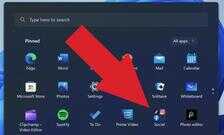
现在用户可以在创建文件夹或应用程序图标组,并将它们放在“开始”菜单上,然后根据自己的需求进行命名。这个功能估计大家都很熟悉了,这样的好处是让用户可以快速打开自己常用的软件和程序,也容易分门别类,这不是一个创新的设计,但是对于PC用户来说的确非常实用,值得点赞。
另外开始菜单还增加了一个新功能,可以让用户选择拥有更多固定应用程序和更少推荐应用程序,这个功能可能感知度不是那么强。另外在桌面上的文件夹,现在不仅仅是以一个文件夹的形式存在,可以在文件夹的图标上显示里面的一些内容,比如图片、视频什么的,这样可以让用户更直观了解桌面文件夹的内容,这个功能在过去我们记得也可以实现。
搜索窗口更实用,内容大大增加
这次个人觉得比较有用的一点变化是搜索窗口的可用性大大增加了,以前搜索窗口的内容太少了点,给人感觉实用性不大。但是这次更新后,搜索窗口很可能成为未来用户经常使用的功能了,不但有推荐的常用软件,微软自己觉得应该是比较热门的软件也放在这里,另外快速搜索的功能明显增强了,可以快速进行单一的设置菜单。
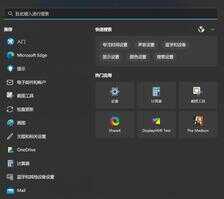
当然推荐和快速搜索我们觉得微软做得不错,不过热门应用就很平平了,微软自己认为的热门应用可能并不是我们常用的。但是聊胜于无,有改变总比没改变好!另外一个我们觉得可关注的新功能则是任务管理器的变化,现在在缩小任务管理器的时候,左侧面板会折叠,并且会有新的图标出现在先前纯文本标题旁,有助于用户快速识别。
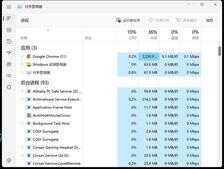
这些小功能其实都很实用,但是在平时可能用户也不会觉得有多大的意义,所以要说感知度很强那就不客观了,不过个人觉得这些小改变其实都能帮助用户更快更简单地控制系统,这绝对不是坏事。而且Windows 11本身还是一个比较成熟的系统,所以我们也不要期待在一个更新中会有翻天覆地的变化。
安卓子系统没问题了,随便装安卓软件
之前微软的安卓子系统并不算太好用,要安装安卓软件还得通过亚马逊的商店,虽然也有其他办法规避,但是对于用户来说并不友好。但是新的22H2安装后,我们会发现安卓子系统变得更简单易用了,对于想在PC上安装安卓软件的用户来说,的确算是一大福音,远远比华为的方案以及其他虚拟机更简单。
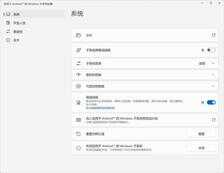
其实现在微软等于在自己的Windows 11中,加入了一个类似的手机的系统,进入安卓子系统的文件中,就等于进入了一个安卓手机的内部,连文件系统架构都是一样的。而且还是最新的安卓12系统,这比华为用的安卓10都要强得多……
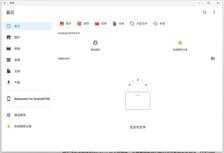
但是真正好用的是,现在安卓APK程序可以直接和微软的安卓子系统关联起来了,也就是说只要正确设置了安卓子系统,用户可以任何下载安卓APK程序,然后双击就能安装,并且可以直接在开始菜单中体现出来,完全和普通安卓系统没有任务区别。所以说22H2实际上大大提升了安卓软件在Windows 11上可用性。当然兼容性部分我们还没有做太多测试,只不过相比过去的确是好用太多了!
HDR有所改进,非HDR游戏支持HDR
HDR模式一向是微软受人诟病的地方,不过这一次微软在HDR方面也有一些改进。从我们的体验来看,打开HDR模式后,屏幕亮度比过去有一定提升,颜色的映射也要好一些了,但是和苹果依然有不小的差距,而且对于普通图片,如果截图什么的,还是会出现错误。这个需要更多软件适配才行,一时半会可能无法解决。另外和过去一样,HDR内容必须要在HDR模式下才能完美展现,无法让Windows自适应。
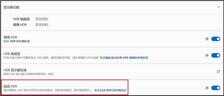
个人觉得很赞的一点是,这次微软和Xbox主机一样,针对非HDR进行了优化。现在只要打开HDR模式进入游戏,非HDR游戏一样可以映射为HDR游戏了,而且色彩亮度都比较准确。这无疑大大提升了玩家的游戏体验,同时也有利于HDR显示设备在市场上的进一步推广。以后玩游戏的时候,大家都可以打开Windows的HDR模式试试。
我们实际体验了一下,非HDR游戏转化为HDR,画面上基本不会出现什么问题,不过据说也不是每款游戏都支持HDR,但目前我们测试的多数游戏在亮度上都能和显示器的高亮设置相对应上,大家可以多试试一些老游戏。
写在最后
其实这次22H2还有不少功能我们没有单独来说,比如文件资源管理器有一些小的变化、笔记本上有新的触控手势,甚至微软还在本地搞了一个实时字幕功能,任何音频文件都能生成隐藏式字幕功能,不过这个功能目前只支持英文,所以对于国内用户的意义并不是很大。但总的来说,这次22H2中新增的功能还是很多,而这些功能也会在潜移默化中改善用户的体验。
此外对于微软来说,大版本的更新固然可喜,不过很多功能可能会在日常的一些小更新中体现,比如说一些之前的临时更新,改变了任务栏的天气图标、增加了新的媒体播放器、画图照片以及浏览器等功能也有变化。从这个角度来看,微软还是一直在努力。








